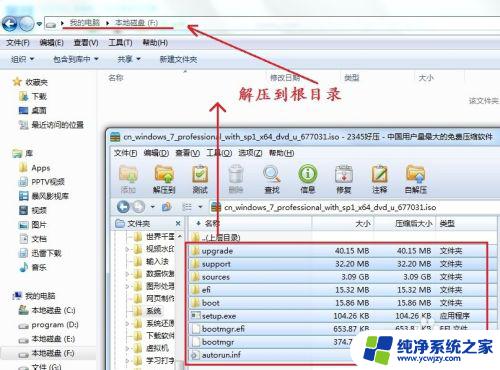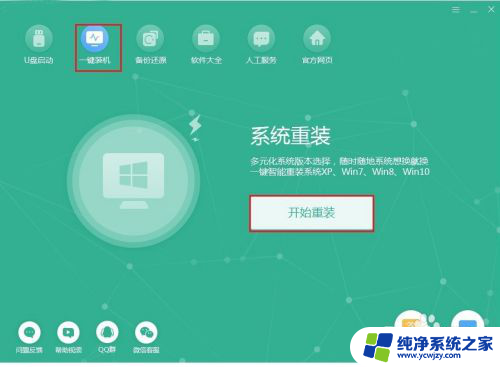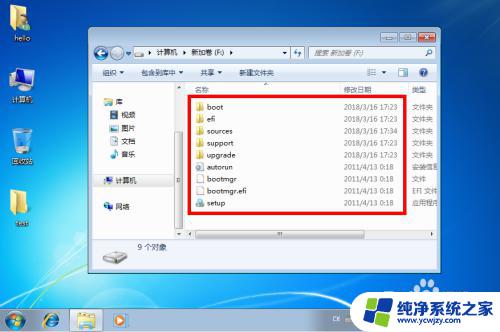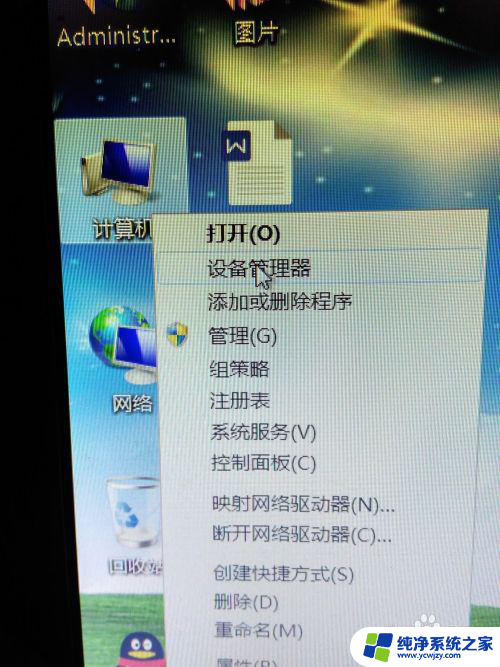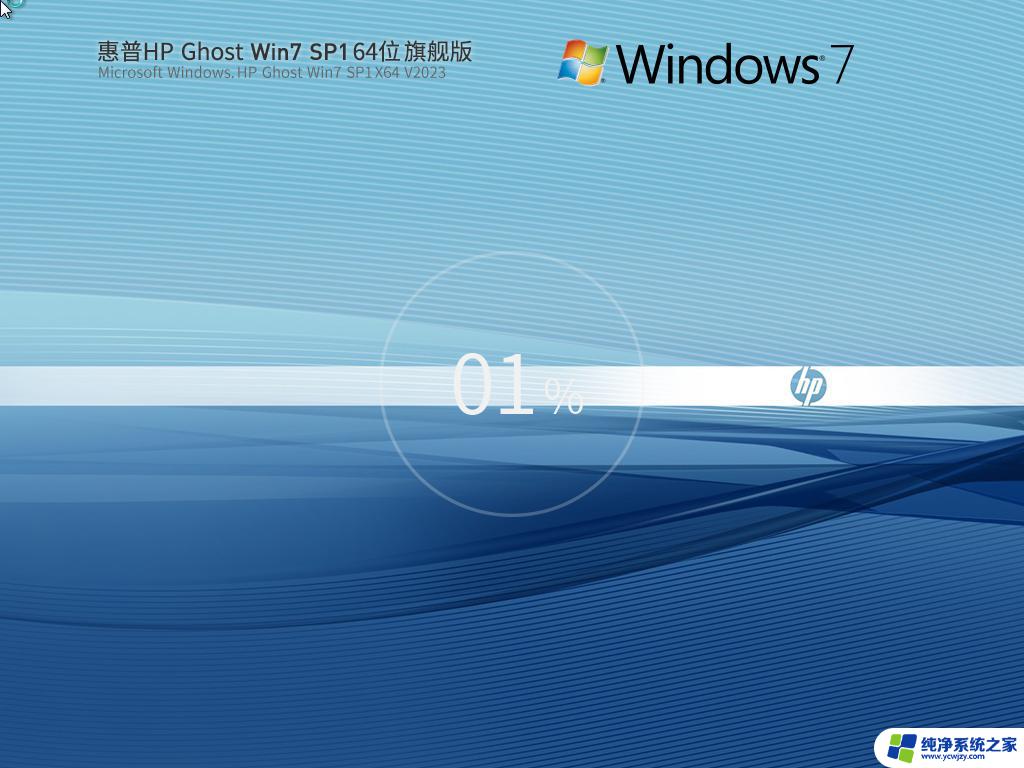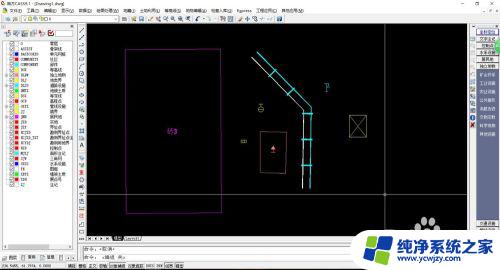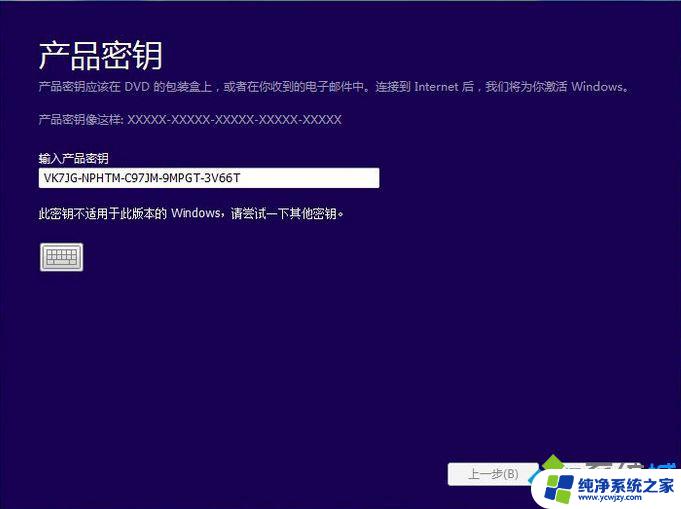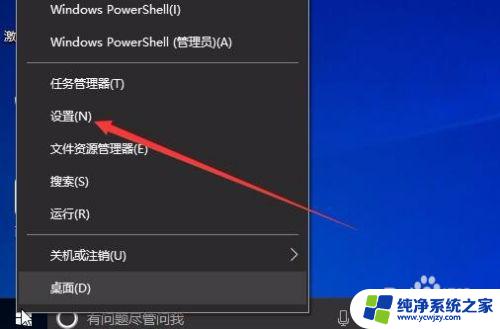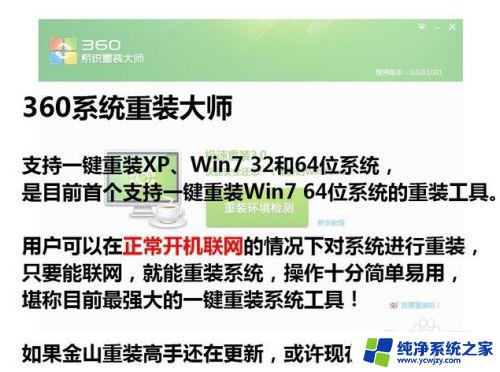32位软件安装到64系统 在64位系统中安装32位软件的步骤
随着科技的不断发展,我们的电脑操作系统也在不断升级,而升级到64位系统后,可能会遇到无法安装32位软件的问题。对于那些依然需要使用32位软件的用户来说,这无疑是一大困扰。幸运的是我们可以通过一些简单的步骤来解决这个问题。在本文中我们将介绍在64位系统中安装32位软件的步骤,帮助大家轻松解决这个问题。无论是为了工作需要还是个人使用,这些步骤都将为您提供便利,使您能够在64位系统上顺利运行32位软件。
操作方法:
1.其实现在对于大多数电脑来说,64位的系统都可以直接安装使用32位软件的。因为我们电脑里面都有个program files(x86)文件夹,这里就是专门存放32位软件的

2.我们想要安装32位软件的时候,我们先右键安装程序,首先对其配置设置一下
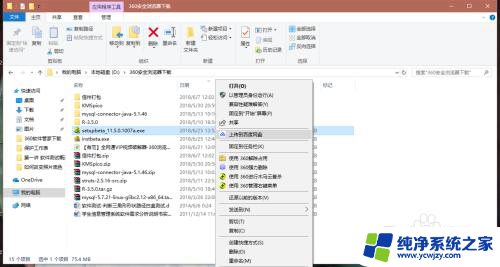
3.右键后,我们会看到很多选项,我们向下找到属性选项,点击进去
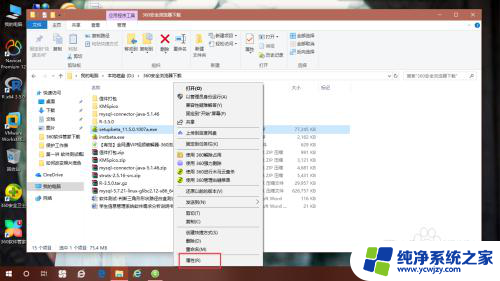
4.在属性里面,我们可以看到常规,兼容性,安全,详细信息等设置,我们关注兼容性,点击兼容性选项卡
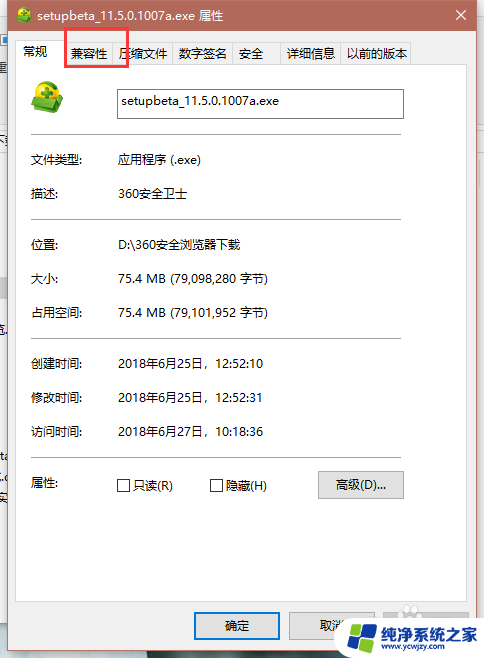
5.在兼容性设置里面,我们看到有一个以兼容性运行这个程序,我们将其前面的框勾选上
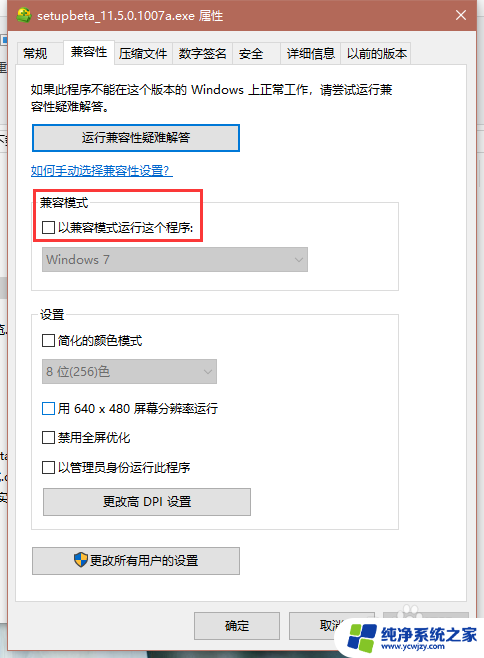
6.然后下面的灰色下拉会变黑,我们可以选择系统。一般都是选择win7,最后我们点击应用,确定就好了
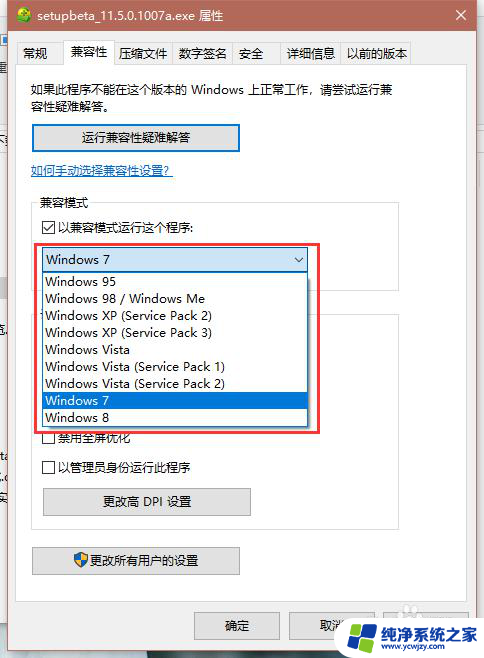
7.然后我们开始安装软件,在安装的过程中。会有安装路径的选择,我们一定要安装到C盘下的program files(x86)文件夹下,这样就好了
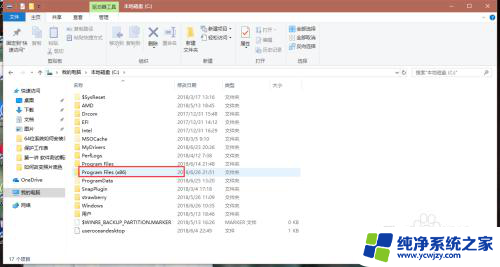
以上就是32位软件安装到64系统的全部内容,如果遇到这种情况,你可以根据以上步骤解决,非常简单快速: